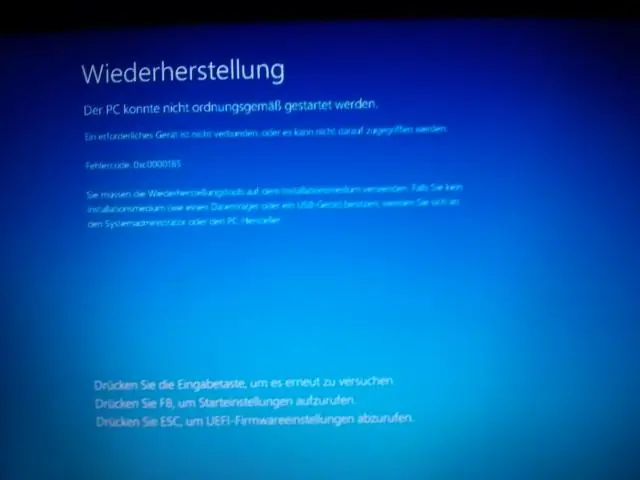
INHOUDSOPGAWE:
- Outeur John Day [email protected].
- Public 2024-01-30 07:29.
- Laas verander 2025-01-23 12:53.
So onlangs het ek 'n laaste generasie powerbook gekry, my eerste skootrekenaar. Alhoewel ek 'n rugsteun van my data maak, wil ek dit steeds nie laat steel nie. Of as dit gesteel word, wil ek dit graag terugkry. Nadat ek aanlyn 'n gratis oplossing gesoek het, het ek LoJack vir skootrekenaars gevind. Dit klink asof dit sou werk, maar u moet 'n intekening betaal. Ek wil nie geld hoef te betaal om 'n 3 in 4 kans (direk vanaf die webwerf) te kry om my skootrekenaar terug te kry as dit gesteel word nie! Dus het ek my eie gerol met behulp van python en 'n ftp -bediener. Die program begin elke keer as u aanmeld op die agtergrond loop, en elke twee minute kyk dit met 'n ftp -bediener of ek dit as gesteel gemerk het. As ek dit het, neem dit 'n skermkiekie en laai dit op met die huidige IP -adres en 'n tydstempel na die bediener, en hou dit om die twee minute totdat ek stop. Alhoewel dit nie die verwydering van data op afstand kan doen nie, kan dit redelik maklik wees - ek wou net nie die risiko loop om dit per ongeluk te aktiveer tydens die toets nie.
Stap 1: Vereistes
Om u eie kopie van die draaiboek te maak, benodig u die volgende: 1. 'N Appelrekenaar met 'n redelik onlangse weergawe van OS X2. Gereedskap vir Apple -ontwikkelaars - dit is nodig om die script saam te stel in 'n toepassing wat kan begin werk elke keer as u aanmeld. Die pakket vir Mac -ontwikkeling is goed. Wees gewaarsku, dit is 'n redelike groot aflaai, maar dit is beslis die moeite werd as u ooit iets op 'n Mac wil kodeer. 3. 'n Appel -ID - waarmee u die ontwikkelaarhulpmiddels hierbo kan registreer en aflaai. 4. Python - dit word vooraf met die rekenaar geïnstalleer. 5. Toegang tot 'n FTP -bediener - dit hoef nie joune te wees nie, maar u benodig wel die gebruikersnaam, wagwoord en adres van 'n bediener met ftp -toegang. 6. 'n Leë tekslêer genaamd 'yes.rtf' - hou dit êrens op u rekenaar, maar moet dit nog nie na die bediener oplaai nie
Stap 2: Kry die script
U hoef nie die script self te skep nie, maar u moet die aangehegte wysig. Bo -aan, waar dit die veranderlikes het: bedieneradres gebruikersnaam wagwoordpad_to_skermafbeelding_tussen_skermkiekies vul u inligting en verlangde tyd in sekondes in (alhoewel ek dit net twee minute sou verlaat). Dit is wat die program gebruik om by u FTP -bediener aan te meld en te kyk of u foto's wil oplaai, en indien wel, om die skermkiekies op te laai.
Stap 3: Skep die toepassing
As u klaar is met die redigering van die python -skrip, stoor dit en sluit dan xcode. Regsklik of kontroleer op u lessenaar op die script (ScreenshotTaker.py) en onder "Maak oop"> "Kies applet". 'N Program genaamd ScreenshotTaker behoort binne die volgende paar sekondes op u lessenaar te verskyn. Dit is die laaste app wat ons by die begin van stapel stuur.
Stap 4: Begin die program outomaties
Goed, dus moet u op hierdie stadium 'n ScreenshotTaker -toepassing sowel as 'n ScreenshotTaker.py -lêer op u lessenaar hê. As u die ScreenshotTaker.py -lêer wil verwyder, sal dit nie 'n probleem wees tensy u FTP -bediener verander nie. Om die script te laat werk elke keer as u aanmeld: 1. Maak stelselvoorkeure oop onder die Apple -logo in die linker boonste hoek van u skerm2. Klik op Rekeninge3. Skuif ScreenshotTaker êrens heen, dit sal nie so maklik wees om te vind nie - soos u gids hulpprogramme (/toepassings/hulpmiddels) 3. Klik op die blad Aanmeldingsitems en sleep ScreenshotTaker (die app) na die lys 4. Maak seker dat u die blokkie merk wat dit verborge maak, Bam, u is klaar. Elke keer as u van die skerm van u skootrekenaar wil begin neem, sleep die 'yes.rtf' -lêer na die bediener. Maak seker dat daar nie reeds een is as u nie kiekies wil neem nie. Sodra die 'yes.rtf' -tekslêer na die hoofgids van u ftp (/) gesleep word, word elke twee minute die kiekies geneem en so genoem: IP Address_Year_Month_Day_Hour_Minute-j.webp
Aanbeveel:
Spelontwerp in vyf stappe: 5 stappe

Spelontwerp in fliek in 5 stappe: Flick is 'n baie eenvoudige manier om 'n speletjie te maak, veral iets soos 'n legkaart, visuele roman of avontuurlike spel
Gesigsopsporing op Raspberry Pi 4B in 3 stappe: 3 stappe

Gesigsopsporing op Raspberry Pi 4B in 3 stappe: in hierdie instruksies gaan ons gesigsopsporing uitvoer op Raspberry Pi 4 met Shunya O/S met behulp van die Shunyaface-biblioteek. Shunyaface is 'n biblioteek vir gesigherkenning/opsporing. Die projek het ten doel om die vinnigste opsporing en herkenningssnelheid te bereik met
DIY Vanity Mirror in eenvoudige stappe (met LED -strookligte): 4 stappe

DIY Vanity Mirror in eenvoudige stappe (met behulp van LED Strip Lights): In hierdie pos het ek 'n DIY Vanity Mirror gemaak met behulp van die LED strips. Dit is regtig cool, en u moet dit ook probeer
Arduino Halloween Edition - Zombies pop -out skerm (stappe met foto's): 6 stappe

Arduino Halloween Edition - Zombies pop -out skerm (stappe met foto's): wil u u vriende skrik en 'n skreeu geraas maak tydens Halloween? Of wil u net 'n goeie grap maak? Hierdie pop-up skerm van Zombies kan dit doen! In hierdie instruksies sal ek u leer hoe u maklik Zombies kan spring deur Arduino te gebruik. Die HC-SR0
Skootrekenaarherstel: 6 stappe

Skootrekenaarherstel: Dit sal 'n verduideliking wees van hoe u u skootrekenaars kan diagnoseer, oplos en oplos. Maar ook die verskillende belangrike hardeware in u skootrekenaar. Hardeware is 'n belangrike deel van die daaglikse funksie van skootrekenaars, selfs al dink u dat dit eenvoudig is. ke
